当前位置: 首页 > 电脑百科 > 系统百科 - Windows 7系统设置输错密码3次锁定系统的方法
Windows 7系统设置输错密码3次锁定系统的方法
首先我们打开开始菜单,找到运行命令,如图:
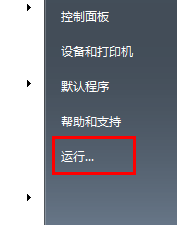
输入gpedit.msc,并点击确定按钮,如图:
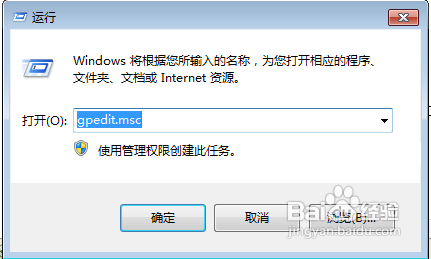
选择左侧打开本地组策略编辑器 计算机配置 windows设置 安全设置 账户策略 账户锁定策略,如图:
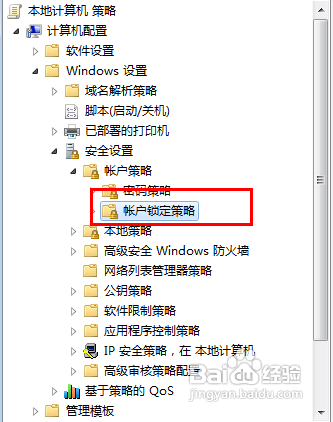
双击右侧的选项,如图:
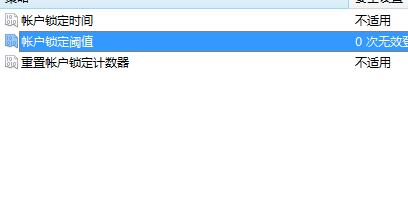
将数字修改为3或者其他,就可以再输错相应次数的密码将系统锁定。
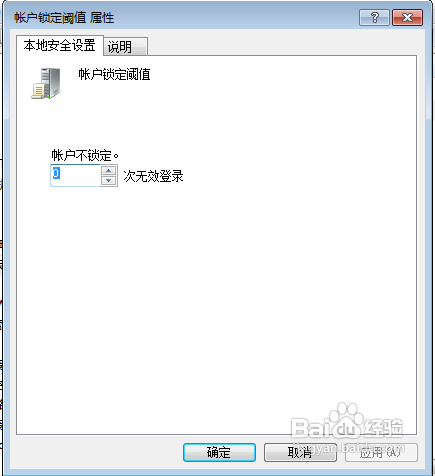
TAGS:
版权声明:绿色童年网站所刊载本文:"Windows 7系统设置输错密码3次锁定系统的方法",除特别声明外,其版权均属于绿色童年所有,任何媒体、单位或个人未经本网书面授权不得以任何形式转载、摘编、改编或以其他方式复制发表。否则,绿色童年将依法追究其法律责任。
上一篇:液晶显示器有辐射吗


